本教程适用版本:WPS 365 点击免费使用
今天跟大家分享PPT中表格的边框、线型和特效的制作步骤。
首先,点击【插入】,找到【表格】。选择适合的表格形式。
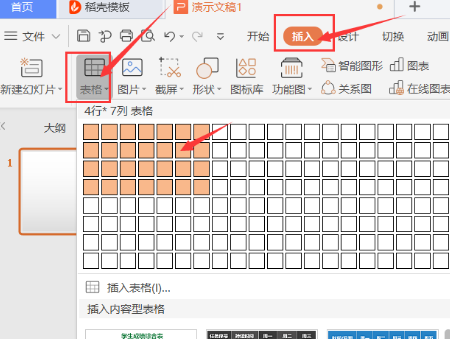 >>免费升级到企业版,赠超大存储空间
选中表格,点击【表格样式】,
>>免费升级到企业版,赠超大存储空间
选中表格,点击【表格样式】,
 >>免费升级到企业版,赠超大存储空间
先点击【清除表格样式】,
>>免费升级到企业版,赠超大存储空间
先点击【清除表格样式】,
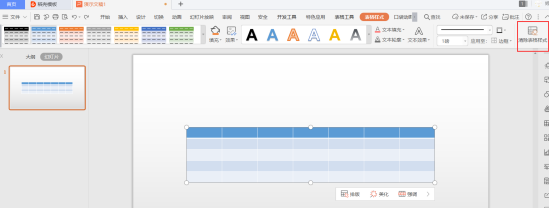 >>免费升级到企业版,赠超大存储空间
即会出现空白样式的表格,点击方框中一栏,选择边框形式。
>>免费升级到企业版,赠超大存储空间
即会出现空白样式的表格,点击方框中一栏,选择边框形式。
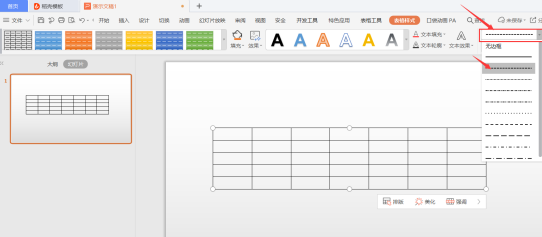 >>免费升级到企业版,赠超大存储空间
选好边框形式后,在【应用到】中,选择所要选择的【边框】
>>免费升级到企业版,赠超大存储空间
选好边框形式后,在【应用到】中,选择所要选择的【边框】
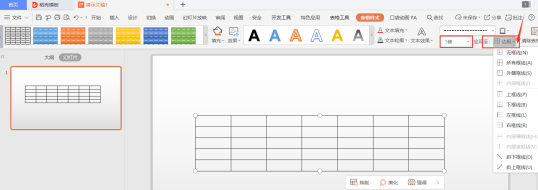 >>免费升级到企业版,赠超大存储空间
在边框一栏上方的【小方格】,单击,选择边框颜色。以红色为例。
>>免费升级到企业版,赠超大存储空间
在边框一栏上方的【小方格】,单击,选择边框颜色。以红色为例。
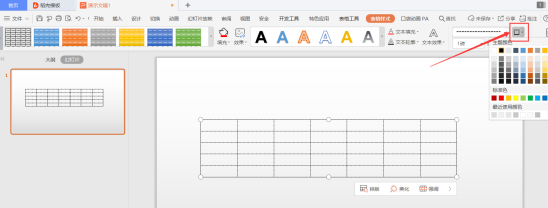 >>免费升级到企业版,赠超大存储空间
点击【效果】一栏,选择想要的特效。
>>免费升级到企业版,赠超大存储空间
点击【效果】一栏,选择想要的特效。
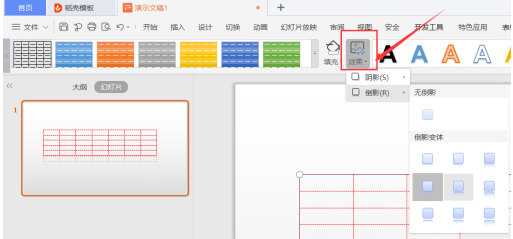 >>免费升级到企业版,赠超大存储空间
如下图所示,表格即呈现我们所设置的形式了
>>免费升级到企业版,赠超大存储空间
如下图所示,表格即呈现我们所设置的形式了
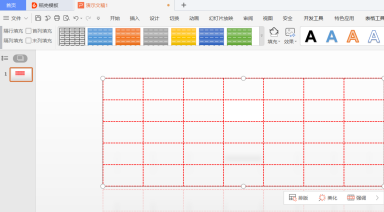 >>免费升级到企业版,赠超大存储空间
那么如何设置 PPT 里表格的边框、线型和特效的技巧是不是很简单呢,你学会了吗?
>>免费升级到企业版,赠超大存储空间
那么如何设置 PPT 里表格的边框、线型和特效的技巧是不是很简单呢,你学会了吗?

